您现在的位置是:网站首页> 编程资料编程资料
Win11系统怎么分磁盘?Win11磁盘分区方法_windows11_Windows系列_操作系统_
![]() 2023-02-28
1134人已围观
2023-02-28
1134人已围观
简介 Win11系统怎么分磁盘?Win11磁盘分区方法_windows11_Windows系列_操作系统_
有不少朋友刚用上新电脑会发现只有一个C盘,这样其实不方便自己分类存储文件,最好是有一个盘专门安装软件,有一个盘专门放各种多媒体文件,所以想知道Win11分磁盘怎么分?今天小编就来讲讲Win11系统电脑怎么分磁盘。
Win11系统怎么分磁盘?
1、首先在win11系统桌面找到此电脑图标,鼠标右键点击它,选择管理。

2、在打开的计算机管理窗口,点击磁盘管理打开。
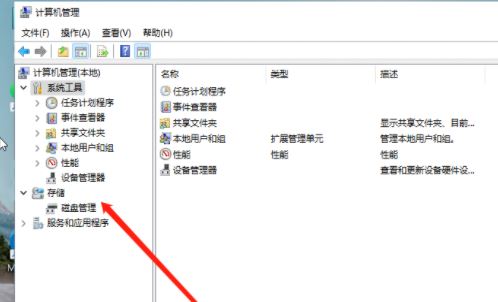
3、然后用鼠标右键选择要分区的磁盘c盘,选择压缩卷打开。

4、此时能够得出压缩空间的数值,然后输入需要的压缩空间,点击压缩。

5、提示压缩完成后,系统磁盘会有一个未分配的分区,鼠标选中后右键,打开新建简单卷。

6、根据新建简单卷向导,点击下一步继续。

7、磁盘格式要选择为NTFS。

8、等待分区完成,再进入到此电脑磁盘管理器,就可以看到刚才新建的磁盘分区了。
总结:首先右键win11此电脑,打开管理里面的磁盘管理,选中c盘右键压缩卷,完成后选中分出的未分配空间右键新建简单卷,根据向导完成新建卷,就可以完成win11系统分区。
相关内容
- Win11笔记本省电模式怎么开启?Win11电脑节电模式打开方法_windows11_Windows系列_操作系统_
- Win11怎么修改默认存储路径?Win11更改默认存储位置方法_windows11_Windows系列_操作系统_
- Win11如何进行系统还原?Win11系统还原详细步骤_windows11_Windows系列_操作系统_
- Win11如何开启多语言文本建议?Win11打开多语言文本建议方法_windows11_Windows系列_操作系统_
- Win11新建不了文本文档怎么办?Win11无法新建文本文档的两种解决方法_windows11_Windows系列_操作系统_
- Win11无法使用动态壁纸怎么办?Win11动态壁纸设置方法_windows11_Windows系列_操作系统_
- Win11怎样查看隐藏的文件?Win11隐藏文件查看找回方法_windows11_Windows系列_操作系统_
- windows11安全中心打不开闪退怎么办? win11安全中心打不开闪退的两种解决方法_windows11_Windows系列_操作系统_
- win11更新重启黑屏等多久?_windows11_Windows系列_操作系统_
- Win11照片查看器被删除怎么办?Win11照片查看器被删除的解决方法_windows11_Windows系列_操作系统_





